Windows10升級後,如果你使用的是預覽版會員,偶爾就會出現該類問題,獲取會員版本處會提示:你的會員版本設置需要更新“修復我”,但點擊該按鈕之後並沒有解決問題,反而提示了另一個錯誤。那麼該如何解決呢?下面小編就為大家介紹解決方法,一起來看看吧!
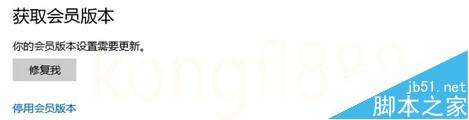

方法/步驟
1、首先關閉該設置應用。
使用win+x組合快捷鍵調出菜單,打開控制面板,如圖所示。
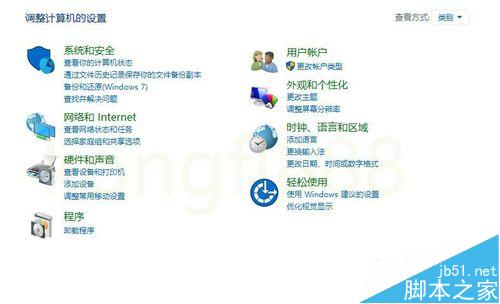
2、點擊控制面板項“系統和安全”項,進入到下一頁面,點擊“更好用戶賬戶控制設置”,如圖所示。
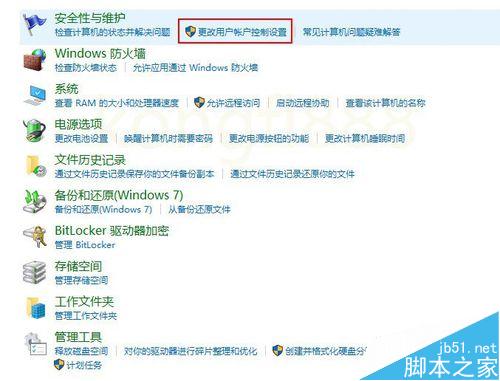
3、在彈出的對話框中,調整消息選項,移動到圖中選項。“確定”
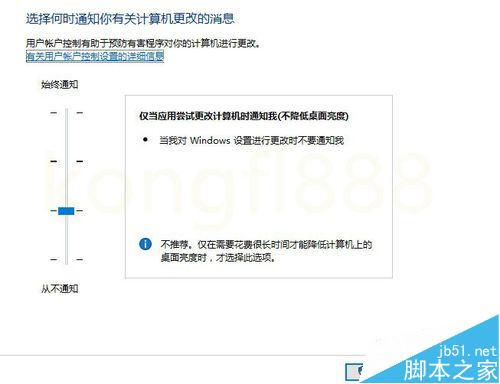
4、打開新版“設置”應用,先手動更新一次,如圖所示。
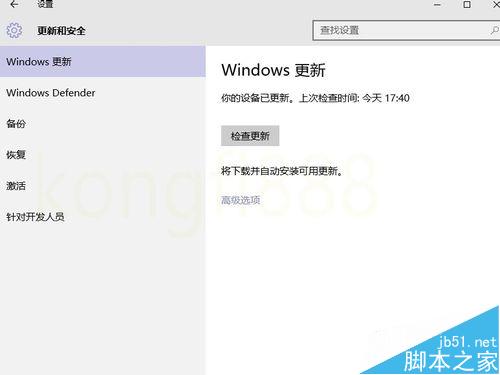
5、更新完畢之後,此時再嘗試點擊“修復我”試試,看看問題是不是解決了。
注意事項
如果失敗,推薦做完以上操作之後重啟一次(是重啟而不是關機);
點擊“修復我”的時候,請先確保網絡通暢;
設置應用“帳戶”中顯示的微軟用戶帳號是否需要驗證,如需要請先驗證再進行以上操作;
或者先關閉會員功能再重新開啟試試。
以上就是Win10 獲取會員版本提示需要"修復我"出錯的解決方法介紹,大家看明白了嗎?希望能對大家有所幫助!